


大家都知道我的文档路径都是在C盘里面的,电脑使用久了之后C盘的空间就有点不足了,导致电脑运行卡顿,有些网友就想要把我的文档移到D盘里面,那么win7怎么把我的文档路径改到d盘上呢?下面小编给大家分享一下win7怎么把我的文档路径改到d盘上的操作方法。
win7我的文档怎么改到d盘的方法:
第一步:首先我们打开win7系统桌面左下角的开始菜单,在里面选择右上角“个人文件夹”点击进入。
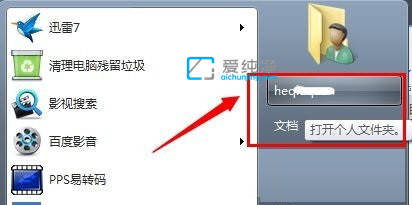
第二步:在个人文件夹里面,找到“我的文档”文件夹,鼠标右键选中它选择“属性”选项。
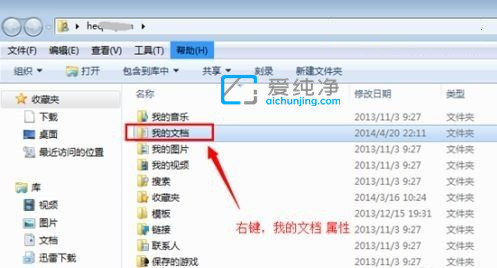
第三步:在我的文档属性窗口中,鼠标点击“位置”选项卡,可以看到我的文档保存的文件夹路径。
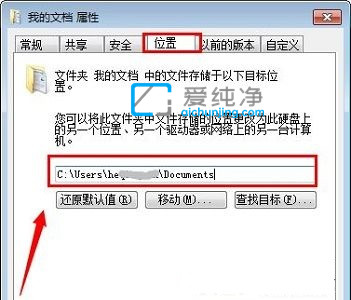
第四步:鼠标点击“移动”选项,然后找到想要转移到的位置,小编选择到d盘当中。
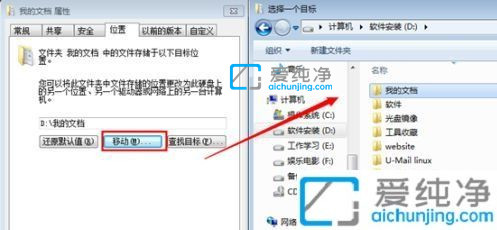
第五步:在移动文件夹窗口中,我们可以看到原位置和新位置,确认无误之后点击“是”开始移动我的文档已有的文件。
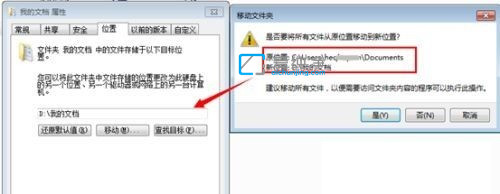
第六步:最后我们只要等待win7系统我的文档的文件搬运完成就可以了。

以上就是win7怎么把我的文档路径改到d盘上的方法介绍了,更多精彩资讯,尽在爱纯净。
| 留言与评论(共有 条评论) |